תיקון: עידן הפלאות: Planetfall ממשיך להתרסק במחשב האישי
Miscellanea / / August 04, 2021
פרסומות
משחק הווידאו האסטרטגי המבוסס על תורות טקטי מרגש זה הוא קודמו של AOW: Space. היזם אולפני טריומף עשה עבודה פורצת דרך כדי להפוך את סיפור העל למרתק. אבל, זה נראה קצת חלש גם אתה לא יכול להבין, למשל, את הקשר בקמפיין. יש הרבה בסיפור שלו שמושך שחקנים, אבל חלק מהמודרניזציות, העדכונים ושינוי ההגדרה מוסיפים מידה של מורכבות ומלכלכים את המים מעט. Age of Wonders: ל- Planetfall יש הרבה מכניקות הארדקור שלפעמים מקהות את הפופולריות של המשחק. לא מדובר רק בבעיות הקשורות למשחק, אלא שהוא עובר גם כמה בעיות טכניות. לאחרונה דיווחו רבים כי שחקנים מתלוננים כי עידן הפלאות: Planetfall מתרסק על המחשב האישי.
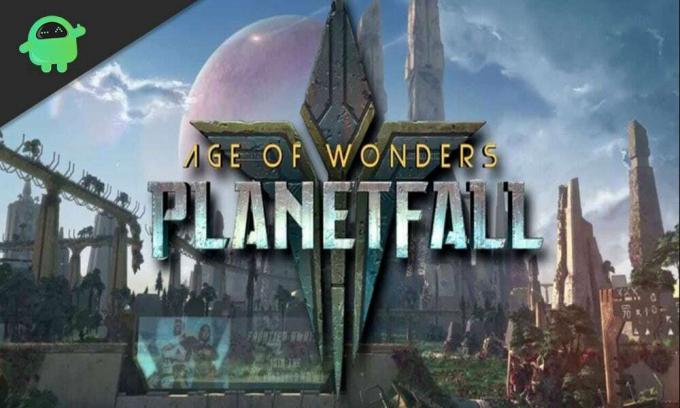
כחובב ותיק של המשחקים הוותיקים יותר בסדרת AOW, סוגיה זו של נושא גורמת לי לחשוב על עתידו של המשחק הזה. האם זה הסוף של AOW, או שזה עדיין משחק פנטסטי? עם זאת, אם אתה נתקל בבעיה מתרסקת בעת הפעלת ה- AOW: Planetfall במחשב האישי שלך, אינך צריך לדאוג! כן, הנה רשימה של תיקונים שתוכלו ליישם כדי לתקן את קריסת Planetfall הזו במחשב שלכם. בואו נראה אותם.
תוכן העמוד
-
כיצד לתקן את עידן הפלאות: Planetfall ממשיך להתרסק במחשב האישי
- תיקון 1: עדכן את מנהל התקן ה- GPU שלך
- תיקון 2: התקן את תיקון המשחק האחרון
- תיקון 3: השבת כיסוי קיטור לתיקון קריסת Planetfall במחשב
- תיקון 4: הפסק את האוברקלוק
- תיקון 5: אפשר למשחק באמצעות האנטי-וירוס שלך
- פסק דין סופי על תיקון ההתרסקות Planetfall במחשב האישי
כיצד לתקן את עידן הפלאות: Planetfall ממשיך להתרסק במחשב האישי
כדי לתקן את עידן הפלאות: Planetfall מתרסק במחשב האישי, עליך לעבור על מספר דרכים לעקיפת הבעיה שעלינו לתאר להלן. לכן, דאג לקרוא מאמר זה בעיון עד לסיומו. בואו נתחיל.
פרסומות
תיקון 1: עדכן את מנהל התקן ה- GPU שלך
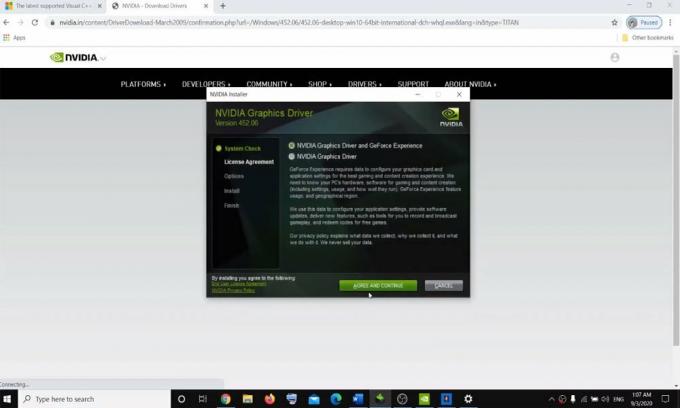
לפעמים מנהל התקן גרפי פגום או ישן עשוי להיות גם הסיבה העיקרית לכך שגרפיקה זקוקה לבעיות קריסת משחק. כידוע לכולנו, מנהל התקן גרפי מיושן מביא לבעיות גמגום, מהבהב וקריסת משחק. זו הסיבה שאנו ממליצים לך לעדכן את מנהלי ההתקן שלך ב- GPU על מנת למנוע בעיות כאלה. מי שאינו חדש בעולם הגיימינג אפילו לא יודע את היתרונות של עדכון מנהלי ההתקנים כאשר אתה מעדכן את מנהל ההתקן של הגרפיקה שלך עם הגרסה האחרונה. זה משפר את ביצועי המחשב. עם זאת, הוא גם פותח את מלוא הפוטנציאל של כרטיס המסך שלך, מה שמקנה לך חזותיות יוצאת דופן בזמן המשחק. עם זאת, ישנן שתי שיטות לעדכן את מנהל ההתקן של כרטיס המסך כגון:
- באופן ידני
- באופן אוטומטי (מומלץ)
עבור באופן ידני, אתה יכול להשתמש במנהל ההתקנים של המחשב האישי שלך או באתר הרשמי של יצרן GPU כדי לעדכן את מנהל ההתקן GPU בקלות. מצד שני, באופן אוטומטי, עליך להוריד יישום צד שלישי לשם כך. עם זאת, אנו לעולם לא ממליצים להשתמש ביישום צד שלישי במחשב האישי שלך.
תיקון 2: התקן את תיקון המשחק האחרון
מפתחים קבועים משחררים את התיקונים האחרונים באופן קבוע לתיקון באגים ותקלות שונות כדי לשפר את ביצועי המשחק הכוללים. יתכן כי בעיית קריסת המשחק שלך מתרחשת עקב כל עדכון תיקון אחרון המכיל טעות קידוד כלשהי. במקרה זה, זה יתוקן על ידי מפתחים בעדכונים האחרונים. אז עד אז אתה צריך לחכות. או בדוק באופן מקוון אם קיים עדכון תיקון אחרון כלשהו.
אמנם Steam תזהה אותה באופן אוטומטי ותתקין את העדכונים האחרונים בכל פעם שתפעיל את המשחק, אך בגלל בעיות טכניות, היא עלולה להיכשל בכך. במקרה כזה, עליך לעשות זאת לבד, ואז אם אתה מוצא עדכון אחרון, הורד והתקן אותו. לאחר מכן, הפעל את המשחק ובדוק אם הבעיה של קריסת ממשיך נפתרה או לא. אבל אם אין עדכון תיקון אחרון זמין, עבור לקראת התיקון הבא.
תיקון 3: השבת כיסוי קיטור לתיקון קריסת Planetfall במחשב
לפעמים, בגלל Steam Overlay Age of Wonders: Planetfall שומר על קריסות במחשב האישי. אז, אתה יכול לנסות להשבית את שכבת העל של Steam ולבדוק אם AOW: Planetfall שומר על קריסות במחשב. אם אינך יודע כיצד להשבית אותו, בצע את השלבים הבאים:
פרסומות
- קודם כל, פתח את לקוח Steam ופנה לעבר ה- לשונית הספרות. לאחר מכן, אתר ו מקש ימני על עידן הפלאות: מִשְׂחָק.
- לאחר מכן בחר נכסים.
- לאחר מכן, בטל את הסימון של הפעל כיסוי קיטור בזמן המשחק.
- זהו זה. כעת, הפעל את Planetfall ובדוק אם נושא ההתרסקות נפתר או לא.
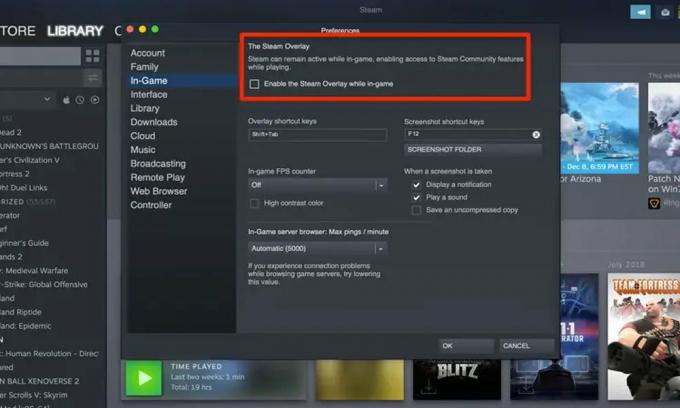
תיקון 4: הפסק את האוברקלוק

לא כל תמיכה במשחק היא אוברקלוק. למרות שאתה משתמש בו, יתכן וההתחלה של המשחק שלך קורסת במחשב שלך. גיימרים רבים בדרך כלל מאפשרים overclocking במעבד שלהם כדי לשפר את ביצועי הגרפיקה על מנת לחוות FPS טוב יותר.
פרסומות
למרות הגדלת הביצועים, הסיכוי לקרוס המשחק עולה. כדי להקטין את הסיכויים לבעיות של קריסת משחק, עליך לאפס את המעבד להגדרות ברירת המחדל שלו. לאחר שהשבית את האוברקלוק בהצלחה, הפעל מחדש את המשחק ובדוק אם הוא עדיין קורס או לא. אם תיקון זה לא עובד עבורך, נסה את התיקון הפוטנציאלי הבא.
תיקון 5: אפשר למשחק באמצעות האנטי-וירוס שלך
בדרך כלל, תוכנת צד שלישי חסומה על ידי אנטי-וירוס מכיוון שהיא רואה בקבצי המשחק איום על המחשב האישי שלך, מה שגורם ל- AOW: Planetfall להמשיך לקרוס על המחשב האישי שלך. במקרה כזה, עליך להוסיף את תיקיית המשחק ואת Steam לרשימת ההיתרים האנטי-וירוסית שלך. אם נדרש, נסה להשבית את תוכנת האנטי-וירוס שלך בכל פעם שאתה משחק במשחק.
לאחר שהוספת את המשחק בהצלחה לרשימת ההיתרים של האנטי-וירוס שלך או השבתת האנטי-וירוס, הפעל את ה- AoW: Planetfall כדי לבדוק אם הוא ממשיך לקרוס במחשב שלך או לא. נניח ששיטה זו גם לא מתאימה לך. נסה להתחבר לצוות התמיכה לפני שתתקין מחדש את המשחק ב- Windows 10 שלך. בדרך כלל, ברוב המקרים, התקנה מחדש של המשחק תפתור את הבעיה המתרסקת.
פסק דין סופי על תיקון ההתרסקות Planetfall במחשב האישי
למרות שזה משחק מושלם, סוג כזה של שגיאה מקשה על השחקנים להיצמד למשחק הזה. עם זאת, נניח שאתה סובל גם מבעיה בזמן שאתה משחק ב- AOW: Planetfall, והיא מתחילה לקרוס במחשב האישי. במקרה כזה, אתה יכול להסתמך בקלות על שלבי פתרון הבעיות שהזכרנו לעיל כדי לתקן זאת. עם זאת, לפני שתסיר את ההתקנה של המשחק, אנו ממליצים לך לנסות תיקונים אלה פעם אחת ולראות אם אלה עובדים עבורך.
אני מקווה שתמצא מדריך זה מועיל. למרבה המזל, אם חסכנו משהו בנוגע לתיקון עידן הפלאות: Planetfall ממשיך להתרסק בשגיאת מחשב, אתה יכול לפנות אלינו באמצעות תיבת הצ'אט שלנו. גלול מטה עד לתחתית הדף כדי לקבל את תיבת הצ'אט. יתר על כן, אם אתם רוצים לדעת עובדות נוספות על עולם המשחקים, עברו על שלנו אתר אינטרנט לעדכונים שוטפים.



